Editer un bon de commande
Cette fonctionnalité s'inscrit dans une option payante du logiciel. Si vous ne la voyez pas, contactez notre équipe.
Pour passer commande auprès de vos fournisseurs, vous pouvez émettre des bons de commande, qui décrivent exactement ce que la commande doit contenir et, quand elle doit arriver.
Au préalable, vous devez définir :
- Le format des bons de commande
- L'adresse de livraison et de facturation dans votre profil de société
- Les conditions générales d'achat
En créant votre bon de commande, celui-ci sera généré en statut brouillon.
Voici les informations que vous pouvez y retrouver :
1- Contenu du bon de commande
A. Informations générales

Où retrouver la liste de mes bons de commande ? Consultez cette page.
1- Informations société : il s'agit des informations concernant votre société
2 - Les coordonnées de l'utilisateur ayant créer le bon de commande. Vous pouvez ajouter plusieurs contacts interne.
3- Vous retrouverez dans cet encadré :
- La langue utilisée pour le bon de commande
- Le numéro de bon de commande (lorsque le bon de commande est en statut validé : cf partie 2),
- La date d'émission du bon,
- Le ou les numéros du devis reliés,
- L'événement relié (uniquement si le devis est relié à un événement)
En complément de ces informations, vous pourrez éventuellement indiquer : le numéro de devis fournisseur lié, la date et l'heure de livraison estimée ainsi que la date et l'heure de reprise estimée.
Ces informations (à l'exception du numéro de bon de commande et du numéro de devis lié) sont masqués par défaut sur le PDF. Décochez l'oeil pour les faire apparaître sur le PDF du bon de commande.
A SAVOIR : vous pouvez accéder directement au devis relié ainsi qu'à l'événement lié en cliquant sur ces champs :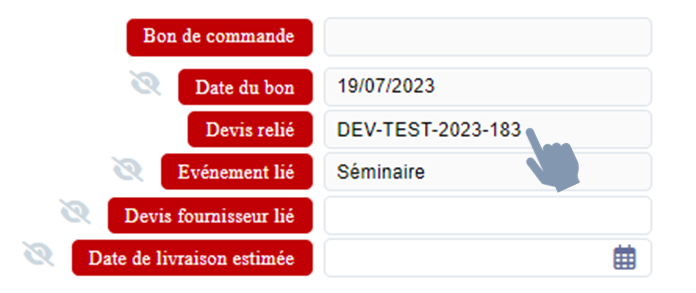
A SAVOIR : Vous souhaitez afficher certaines informations sur le PDF par défaut avec l'œil ouvert ? Suivez cette page pour paramétrer vos préférences d'affichage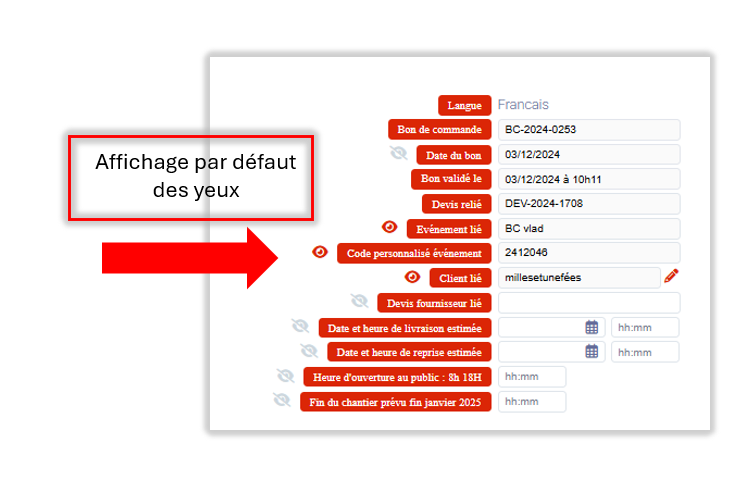
4 - Cet encadré vous donnera les informations suivantes :
- Informations fournisseur : il s'agit des informations renseignées dans la fiche prestataire et la fiche contact prestataire
- Adresse de livraison : il s'agit de l'adresse renseignée dans votre profil société
- Adresse de facturation : il s'agit de l'adresse renseignée dans votre profil société
Pour modifier ces informations directement sur le bon de commande, cliquez sur le crayon.
Si plusieurs contacts sont rattachés à la même société prestataire, vous pourrez sélectionner un contact parmi la liste déroulante : 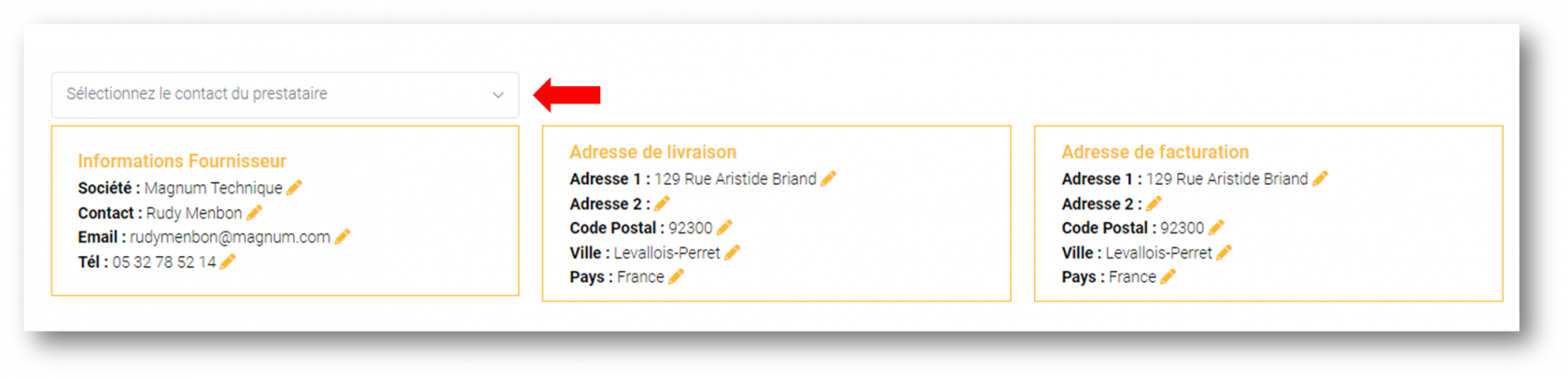
5- Dans cet encadré, vous trouverez l'intitulé de l'événement ainsi qu'un espace commentaires.
6- Lorsque le bon de commande est finalisé, vous pourrez envoyer un lien PDF au lieu d'une pièce jointe à l'aide du bouton "BC en ligne". Ce lien permet notamment de savoir lorsque le document a été ouvert par le destinataire.
B. Informations de prestations
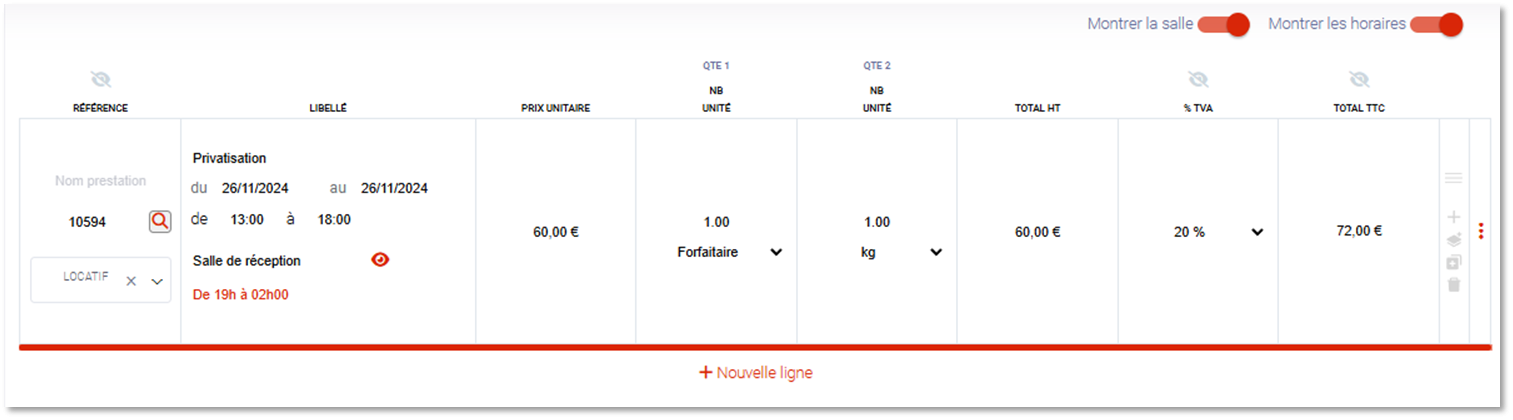
Vous retrouverez ici le détail de la prestation renseignés dans le devis :
- Nom de la prestation
- Dénomination de l'article
- Prix unitaire (prix d'achat)
- Salle associée
- Grande Famille de l'article
Afin de paramétrer l'affichage de votre salle, rendez-vous dans l'admin en consultant cette page
Ainsi que les montants renseignés dans le devis :
- Nombre (NB) et unités
- Total HT
- % TVA
- Total TTC
- Les bons de réception liés au bon de commande : consultez cette page pour en savoir plus
Toutes les colonnes, exceptée la colonne REFERENCE, sont modifiables.
Par défaut, les colonnes REFERENCE, % TVA et TOTAL TTC sont masquées sur le PDF. Décochez l'oeil pour les faire apparaître sur le PDF.
- A droite de chacune des lignes vous trouverez trois petits points qui vous permettrons d'ajouter plusieurs éléments au bon de commande :
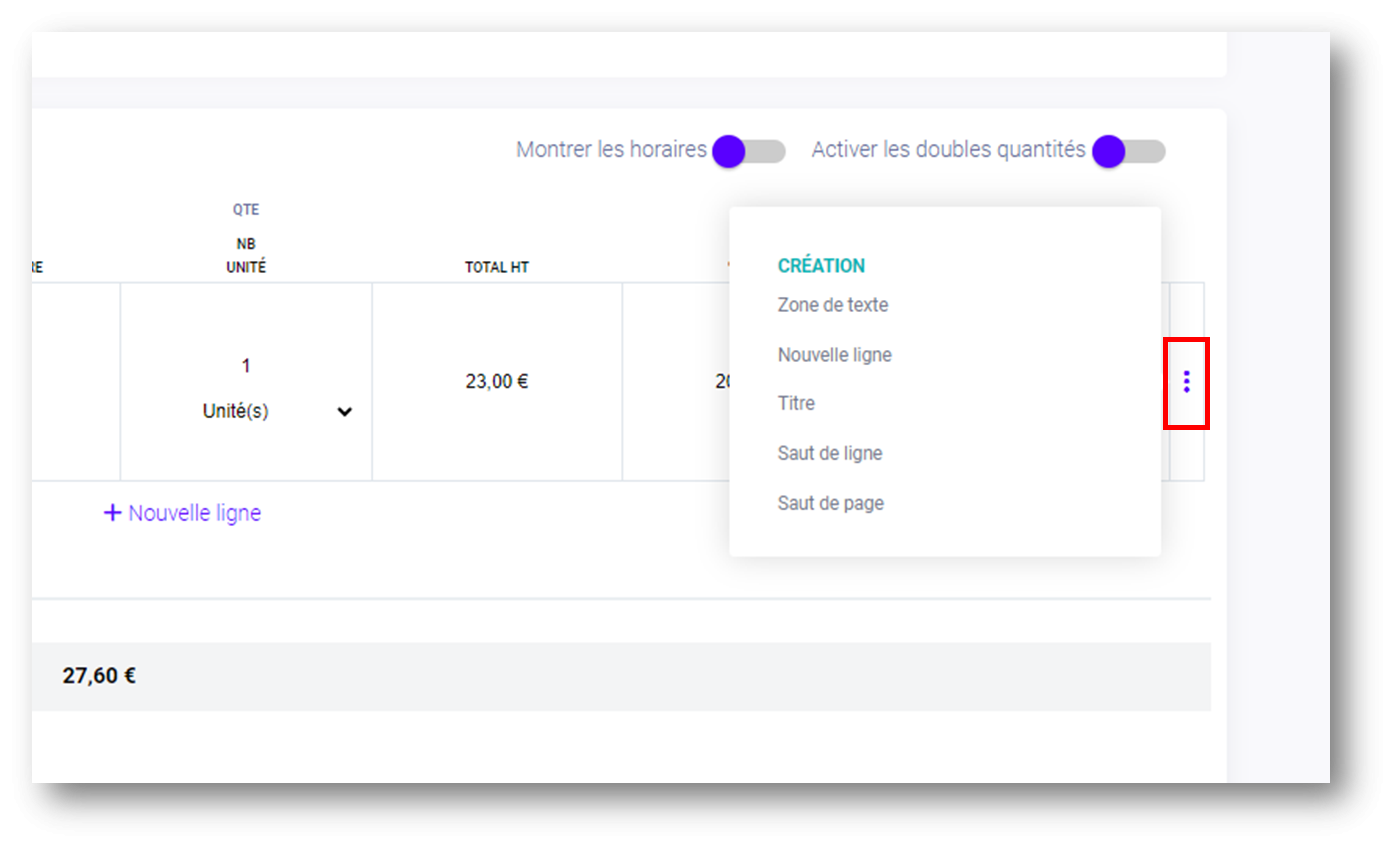
1- Zone de texte :
Comment fonctionnent les zones de texte ?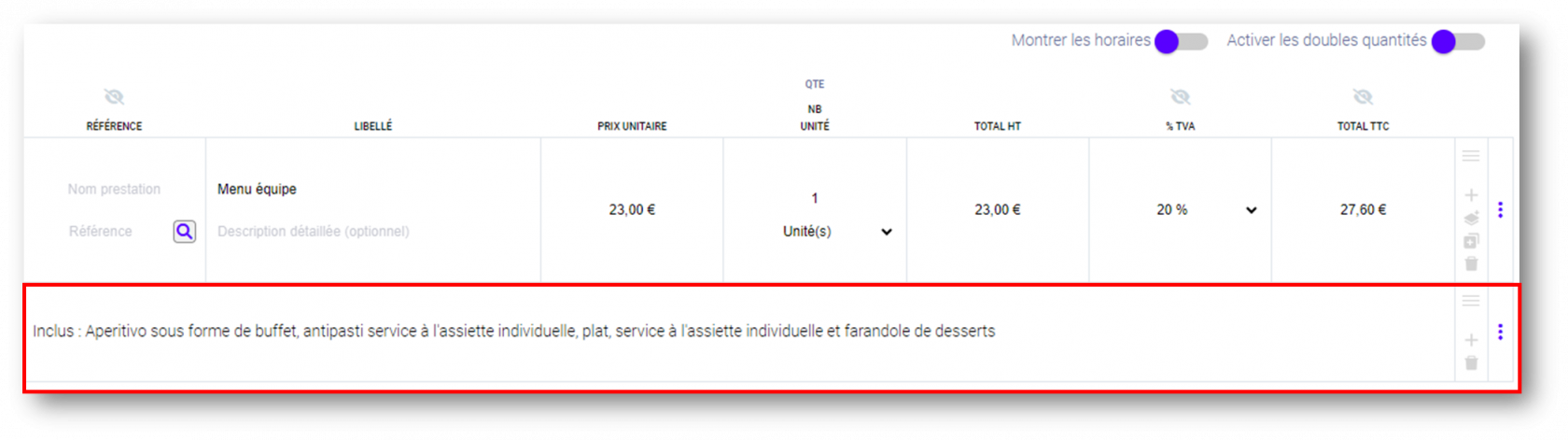
2- Nouvelle ligne : vous avez la possibilité d'ajouter une nouvelle ligne de calcul (même fonctionnalité que le bouton + Nouvelle ligne). Cela ouvrira une pop up pour ajouter des articles / regroupements au bon de commande. 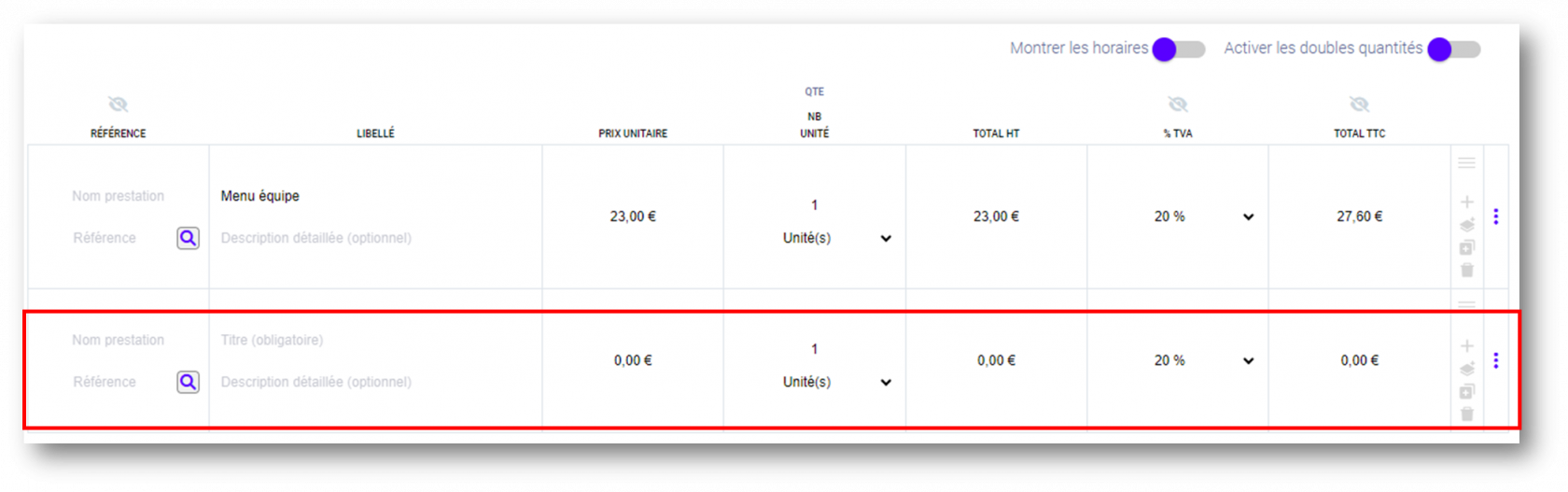
3- Titre :
Comment fonctionnent les titres ?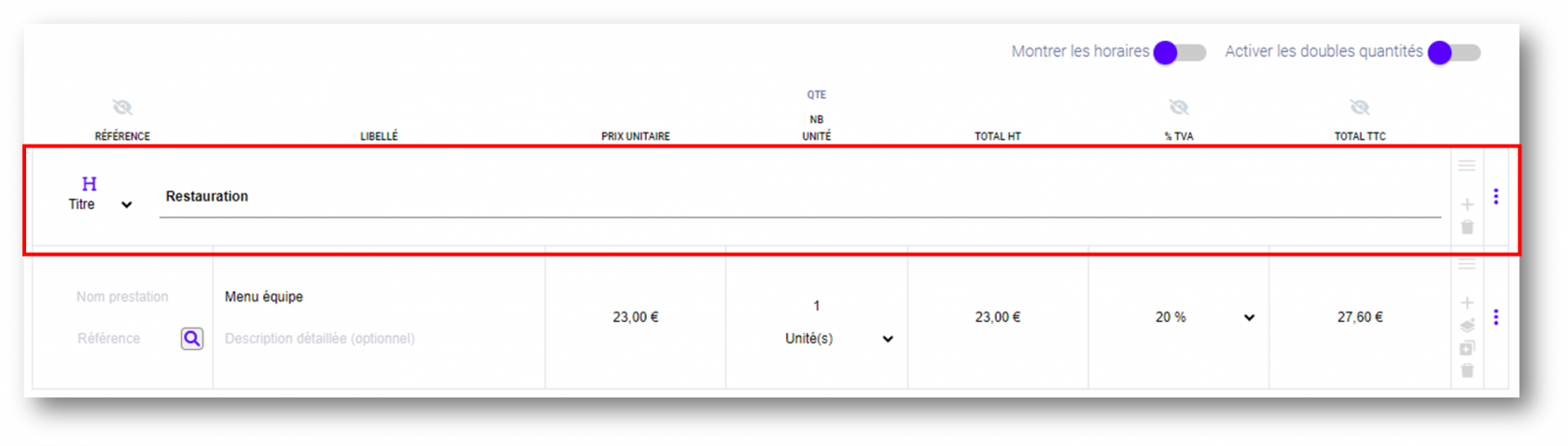
4- Saut de ligne :
Comment fonctionnent les sauts de ligne ? 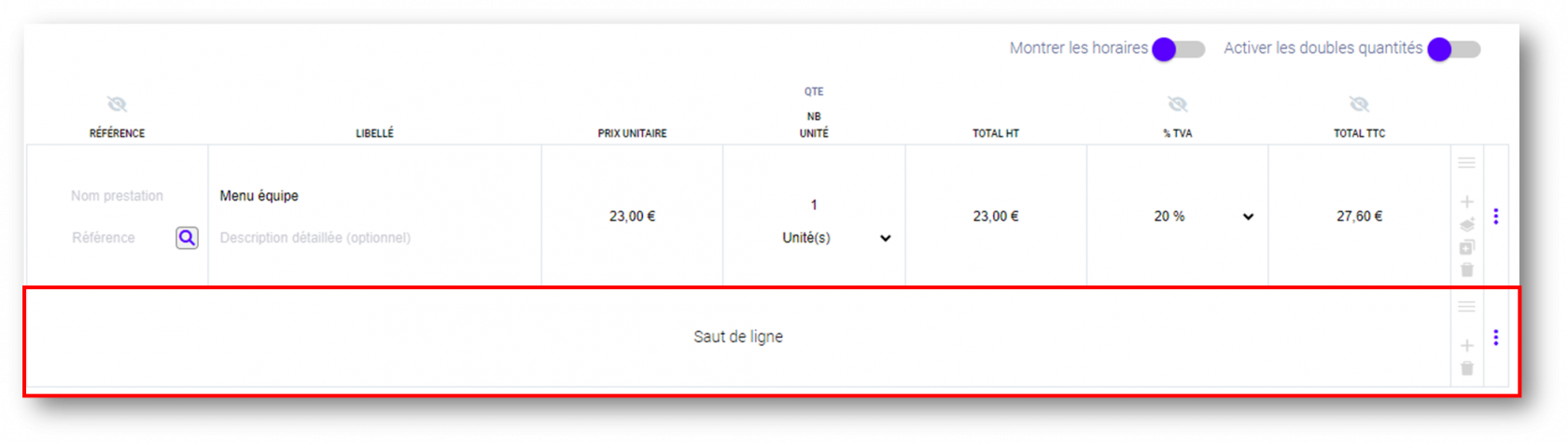
5- Saut de page :
Comment fonctionnent les sauts de page ?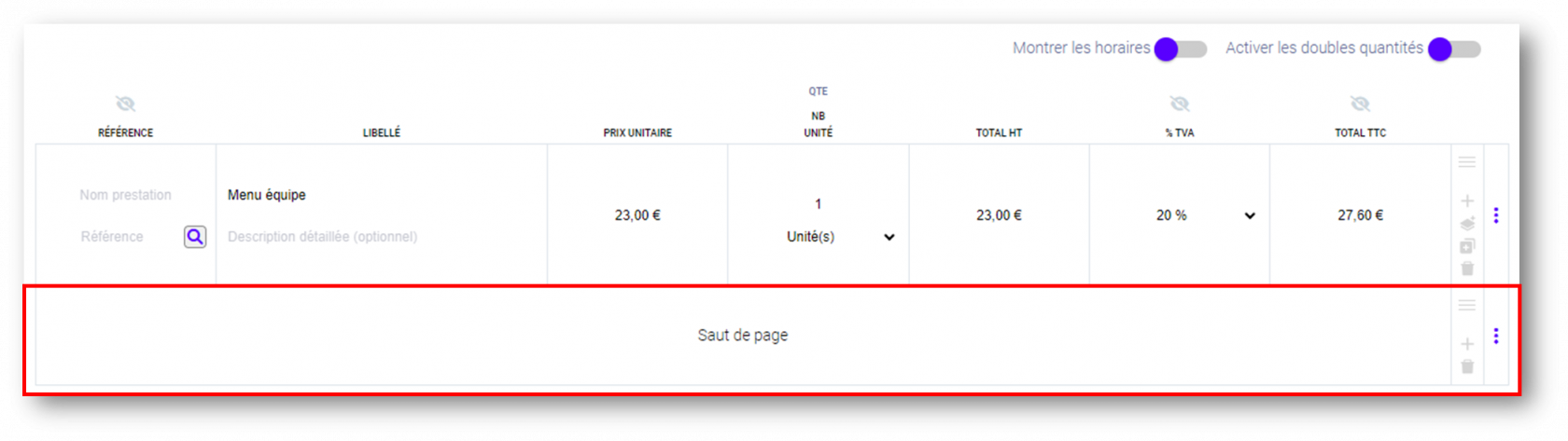
B. Totaux et Bons de Réception liés
A la suite de vos lignes d'articles, vous retrouverez un récapitulatif de vos montants comportant les informations suivantes :
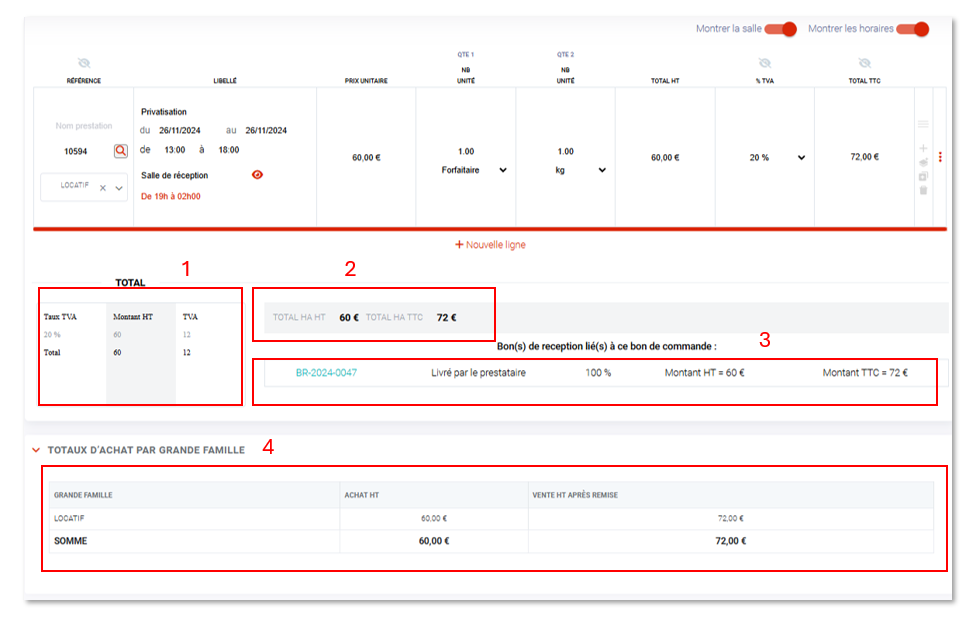
1 - Total TVA
Vous retrouverez le récapitulatif de TVA de vos articles avec :
- Taux TVA
- Montant HT
- TVA
2 - Montant Total de vos articles
Vous visualiserez le récapitulatif de totaux de vos articles selon :
- Total HA HT
- Total HA TTC
3 - Bons de Réception liés
Lors de la transformation d'un bon de commande en bon de réception, vous retrouverez les informations liées telles que :
- Le Numéro et le lien du Bon de Réception
- Le Statut du Bon de Réception
- Le Pourcentage de livraison
- Le Montant HT
- Le Montant TTC
Pour en savoir plus sur la transformation d'un bon de commande en bon de réception, consultez cette page
4 - Totaux d'achat par Grande Famille
Lorsque votre article comporte une grande famille, celle-ci apparaitra afin de vous donner la rentabilité associée avec les informations suivantes :
- Nom de la Grande Famille
- Total Achat HT par Grande Famille
- Vente HT Après Remise Par Grande Famille
- Somme Totale de l'Achat HT et Vente HT
La grande Famille reste modifiable sur votre Bon de Commande à tout moment
Consultez cette page pour en savoir plus sur l'origine des Grandes Familles et comment les associer à vos articles
D. Conditions générales et de règlement
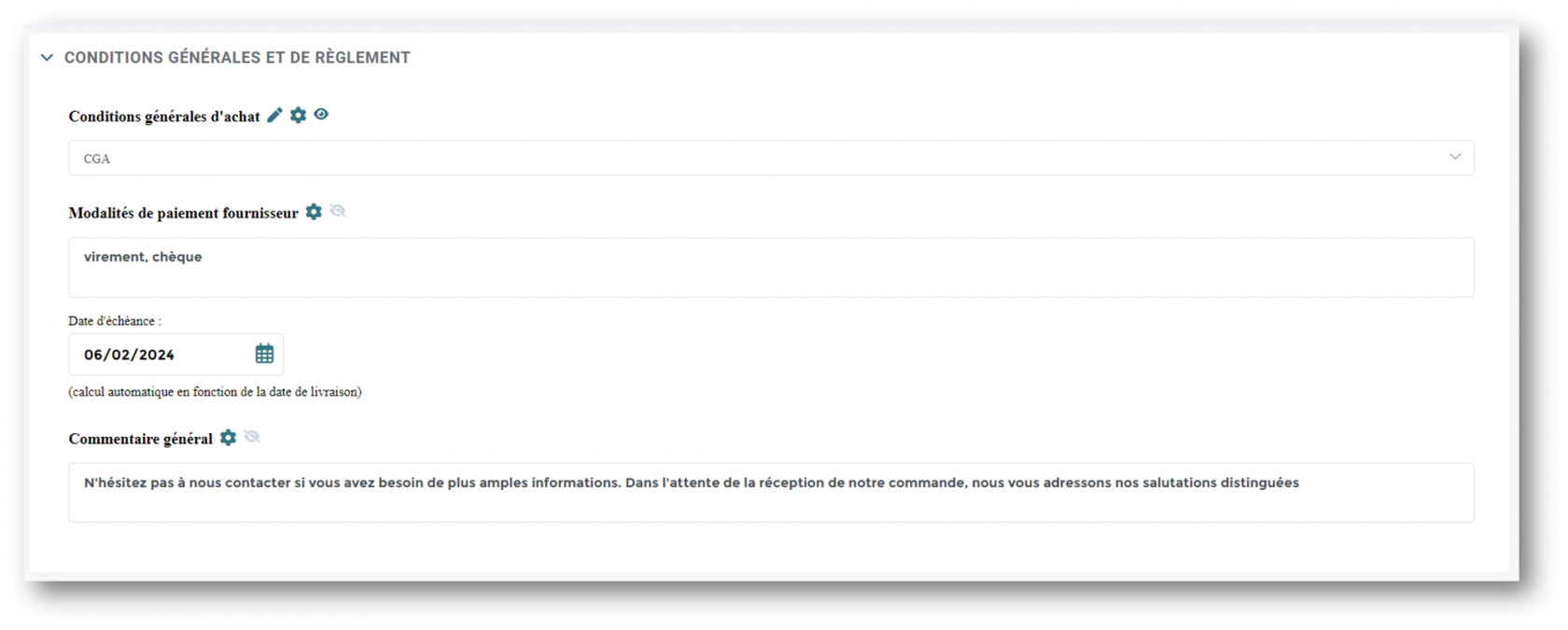
Dans cette partie, vous y trouverez :
- Les conditions générales d'achat
- Les modalités de paiement fournisseur
- La possibilité d'indiquer un commentaire général : paramétrez cette informations par défaut pour qu'elle soit visible sur tous vos futurs bons de commande.
- La date d'échéance : il s'agit de la date de délai de paiement que vous accordez aux fournisseurs.
💡Le saviez-vous ?
Vous pouvez choisir un délai de paiement par défaut (J+0, J+7, J+15 fin de mois etc) en le sélectionnant dans la partie FINANCE - informations par défaut : cliquez ici pour en savoir plus.
Autre option : vous pouvez modifier la date d'échéance directement sur vos factures (attention : cela ne sauvegardera pas l'information sur les prochaines factures)
Si vous souhaitez masquer sur le PDF les conditions générales d'achat et modalités de paiement fournisseur, vous pouvez le faire en en cochant l'oeil.
2- Action sur le bon de commande
Vous allez pouvoir effectuer un certain nombre d'actions sur vos bons de commande :
A- Enregistrer le bon de commande
En cliquant sur Enregistrer et Valider le statut du brouillon passera en Bon de commande finalisé. Un numéro pour ce bon de commande sera généré automatiquement en fonction du format que vous avez définis.
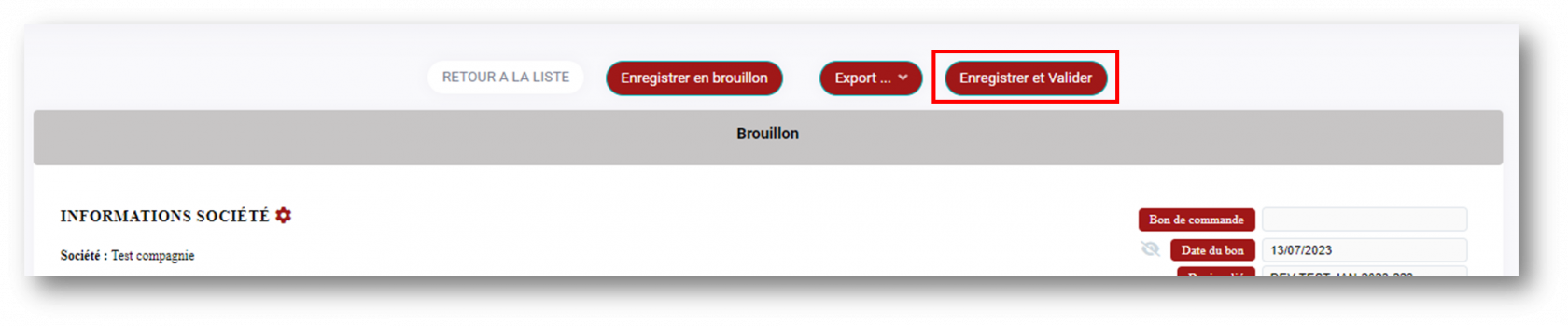
Une fois validé, vous ne pourrez plus supprimer le bon de commande. Vous pourrez toutefois l'éditer et y apporter des modifications.
B- Envoyer par mail le bon de commande
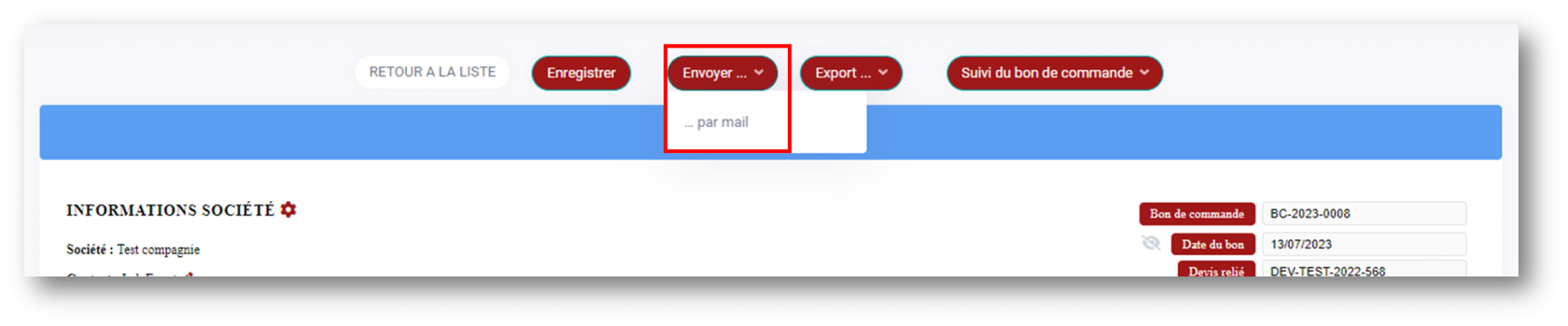
En cliquant sur Envoyer par email, la pop-up d'email s'ouvrira vous permettant d'insérer un modèle de mail incluant des champs dynamiques pour limiter votre saisie manuelle. Pour en savoir plus consultez cette page.
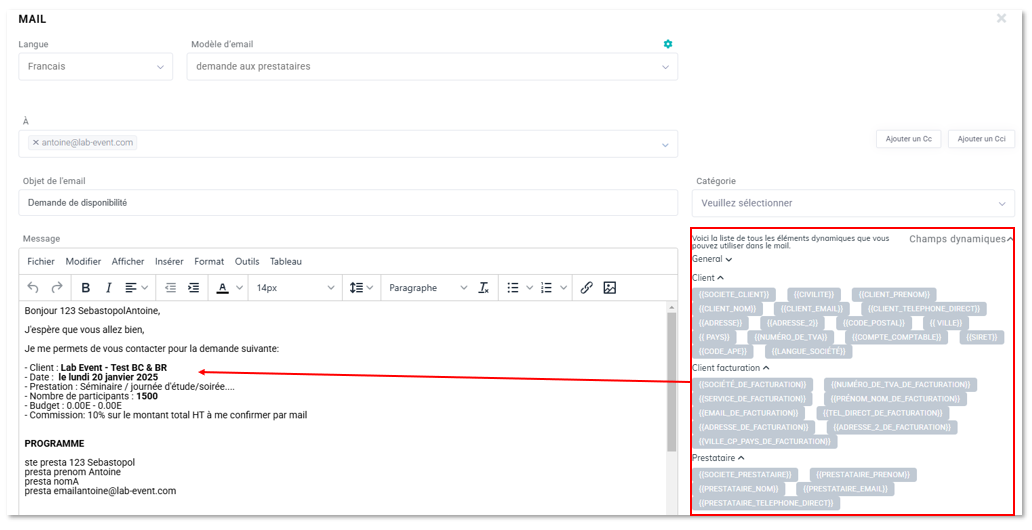
C- Exporter le bon de commande en PDF
Vous pouvez exporter directement le bon de commande en PDF :
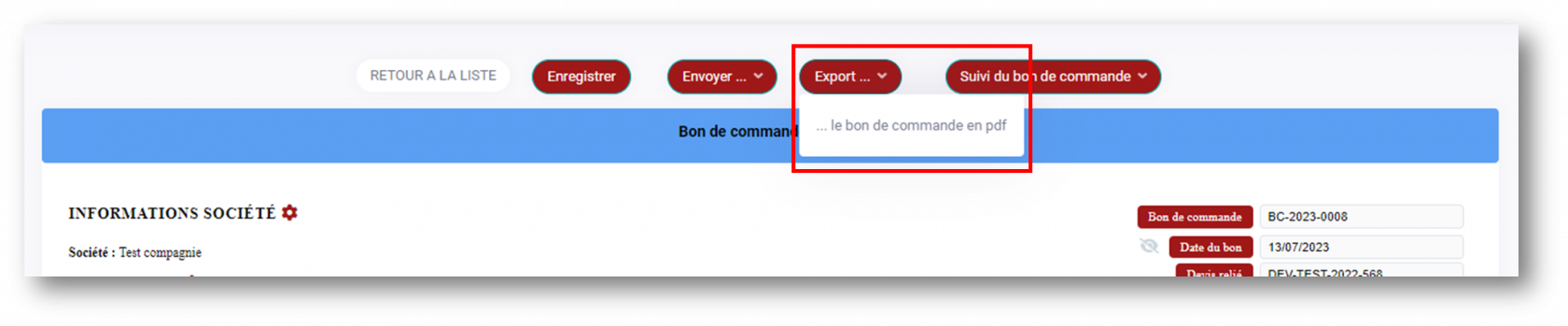
Voici un exemple de bon de commande exporté. Vous y trouverez toutes les informations que vous avez choisies d'afficher :
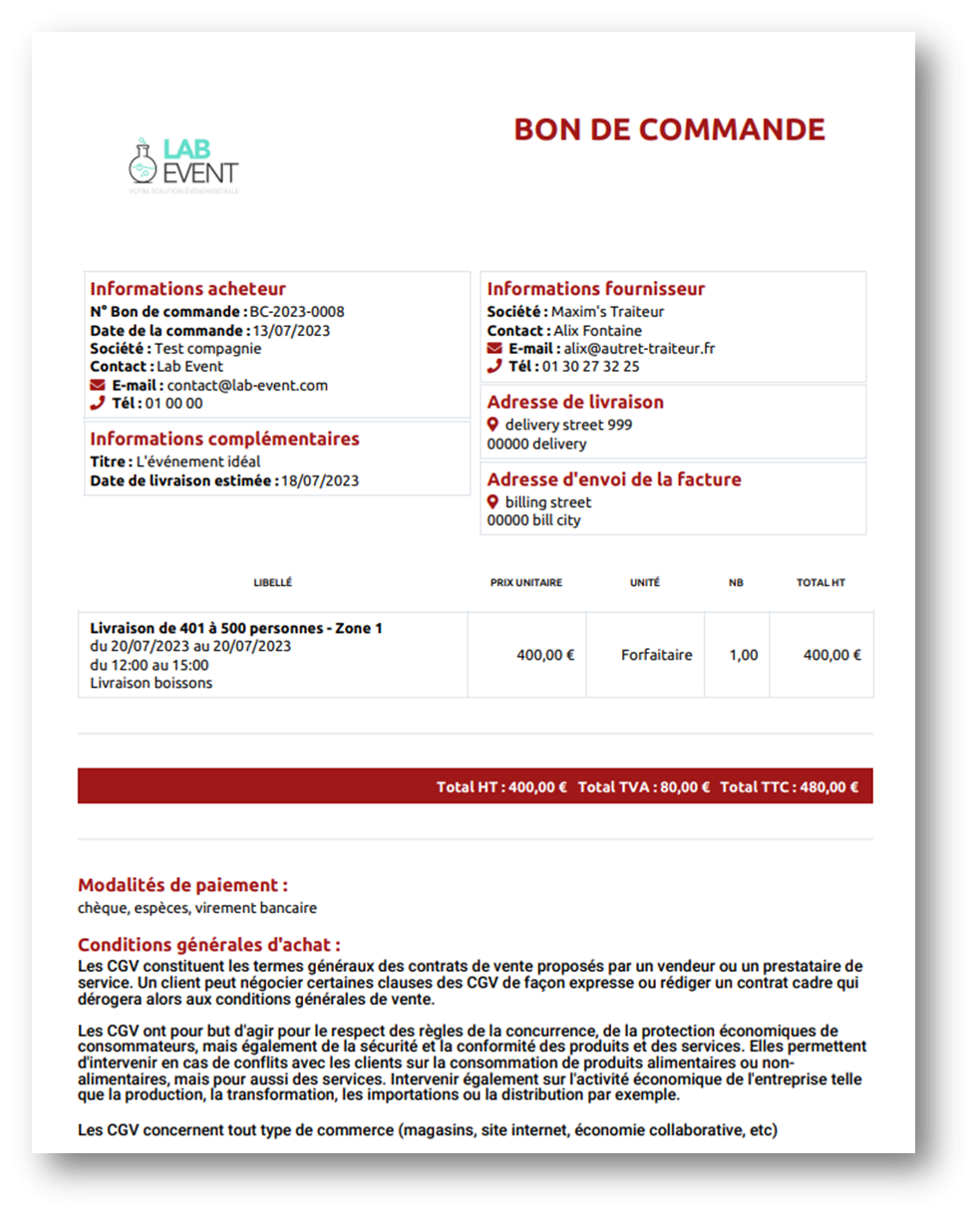
D- Suivi du bon de commande
Lorsque le bon de commande est finalisé, vous pouvez modifier son statut vers :
- Envoyé au prestataire
- Signé par le prestataire
- Livré par le prestataire
- Rejeté par le prestataire
- Annulé
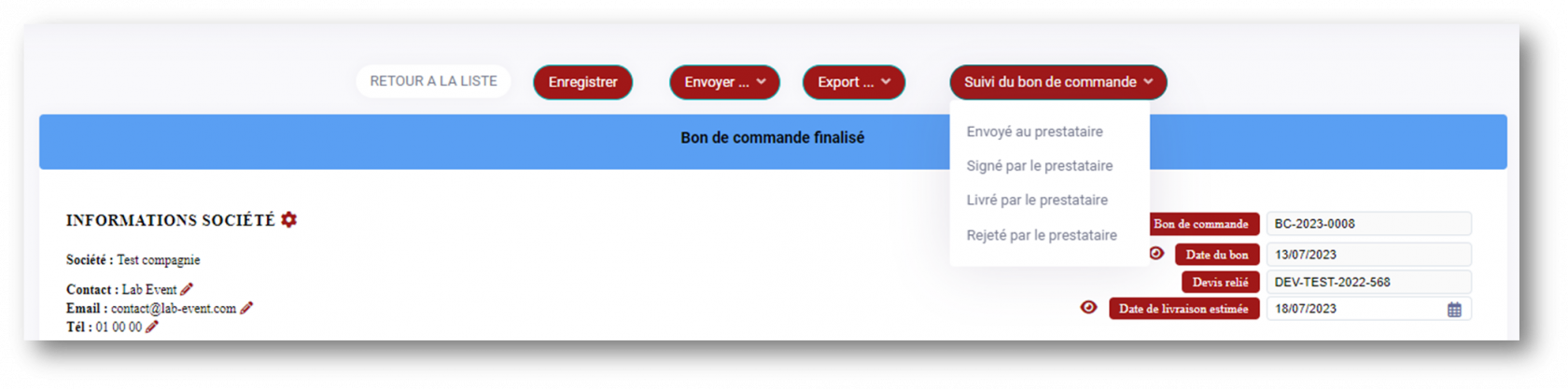
Où retrouver la liste de mes bons de commande ? Consultez cette page.
Etape suivante : transformer le bon de commande en bon de réception.
Vous souhaitez garder une trace de vos livraisons et vous assurer que vos articles ont bien été reçus ?
Il vous suffit de générer un bon de réception : consultez le tutoriel explicatif.

Pas de commentaires